Conas liosta anuas a chruthú neamhaird a dhéanamh ar chealla bána in Excel?
Ligean le rá go bhfuil liosta luachanna agat ina bhfuil roinnt cealla bána daonra, nuair a chruthaíonn tú liosta anuas bailíochtaithe sonraí leis an liosta sonraí seo, gheobhaidh tú go gcuirtear na cealla bána isteach ar an liosta anuas fiú go ndearna tú neamhaird ar an neamhaird. Rogha bán agus é á chruthú. I ndáiríre, níl aon mhodh díreach ann chun liosta anuas a chruthú gan na cealla bána. Sa rang teagaisc seo, cuirfimid cleas ar fáil duit maidir leis na luachanna agus na cealla bána a dheighilt bunaithe ar na sonraí bunaidh, agus liosta anuas a chruthú do na sonraí eastósctha.
Cruthaigh liosta anuas déan neamhaird de chealla bána in Excel
Cruthaigh liosta anuas déan neamhaird de chealla bána in Excel
Mar shampla tá sonraí thíos agat i raon B2: B13, chun liosta anuas a chruthú gan cealla bána, ar dtús, is féidir leat na sonraí a chóipeáil agus a ghreamú i gcolún nua gan bearnaí. Agus ansin cruthaigh liosta anuas bunaithe ar an liosta luacha nua seo.
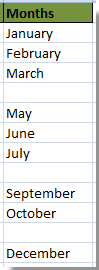
1. Cuir an fhoirmle seo a leanas i bhfeidhm chun na luachanna cille neamhfholamh a chóipeáil agus a ghreamú, iontráil an fhoirmle seo le do thoil: =LOOKUP("zzzzz",CHOOSE({1,2},"",INDEX(B:B,SMALL(IF($B$1:$B$13<>"",ROW($B$1:$B$13)),ROWS($D$1:D1))))) isteach i gcill bhán D1 mar shampla, agus ansin brúigh Ctrl + Shift + Iontráil eochracha le chéile chun an toradh seo a leanas a fháil:

nótaí: San fhoirmle thuas, is é B1: B13 an liosta sonraí a theastaíonn uait a úsáid. Féadfaidh tú an tagairt cille do do riachtanas a athrú.
2. Ansin roghnaigh an chill D1, agus tarraing an láimhseáil líonta síos go dtí an raon a theastaíonn uait an fhoirmle seo a bheith ann, agus baineadh na luachanna cille neamhfholamh go léir. Féach an pictiúr:

3. Anois cruthaigh liosta anuas bailíochtaithe sonraí duit leis an liosta sonraí nua seo. Roghnaigh na cealla is mian leat an liosta anuas a aimsiú, ansin cliceáil Dáta > Bailíochtú Sonraí.

4. Sa Dáta Bosca dialóige bailíochtaithe, ní mór duit:

5. Ansin cruthaítear na liostaí anuas láithreach gan bearnaí.
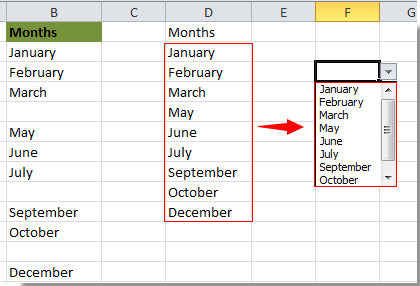
Earraí gaolmhara:
- Conas cealla eile a daonra go huathoibríoch agus luachanna á roghnú ar liosta anuas Excel?
- Conas a bheith autocomplete agus tú ag clóscríobh liosta anuas Excel?
- Conas liosta anuas inchuardaithe a chruthú in Excel?
- Conas féilire liosta anuas a chruthú in Excel?
- Conas liosta anuas a chruthú le roghnúcháin nó luachanna iolracha in Excel?
Uirlisí Táirgiúlachta Oifige is Fearr
Supercharge Do Scileanna Excel le Kutools le haghaidh Excel, agus Éifeachtúlacht Taithí Cosúil Ná Roimhe. Kutools le haghaidh Excel Tairiscintí Níos mó ná 300 Ardghnéithe chun Táirgiúlacht a Treisiú agus Sábháil Am. Cliceáil anseo chun an ghné is mó a theastaíonn uait a fháil ...

Tugann Tab Oifige comhéadan Tabbed chuig Office, agus Déan Do Obair i bhfad Níos Éasca
- Cumasaigh eagarthóireacht agus léamh tabbed i Word, Excel, PowerPoint, Foilsitheoir, Rochtain, Visio agus Tionscadal.
- Oscail agus cruthaigh cáipéisí iolracha i gcluaisíní nua den fhuinneog chéanna, seachas i bhfuinneoga nua.
- Méadaíonn do tháirgiúlacht 50%, agus laghdaíonn sé na céadta cad a tharlaíonn nuair luch duit gach lá!
